Там, где присутствие ноутбука кажется излишним, фотографу поможет планшет. Например, в путешествиях, самолете, поезде, городском транспорте или во время выезда на съемку с полным рюкзаком фотооборудования.
Главные критерии в выборе планшета для фотографа — производительность и качество экрана. Мощный процессор обеспечит шуструю работу фоторедакторов, а экран — правильную цветопередачу, без которой обработка снимков становится бессмысленной.
За производительность Xiaomi Pad 7 Pro отвечает процессор Snapdragon 8s Gen 3, который уже прекрасно проявил себя во флагманских смартфонах прошлого поколения. Экрану же досталась IPS-матрица на 11.16 дюйма с разрешением 3200х2136 пикселей. Соотношение сторон 3:2 позволит просматривать кадры с разворотом на весь экран, ведь большинство фотокамер снимают в этой пропорции.
Хоть и многие камеры подключаются к планшету по беспроводному соединению, наилучший способ переноса снимков — устройство для чтения карт памяти с USB-C разъемом. Кардридер легко считал флешку, и я быстро отправил снимки для отбора и обработки на планшет.
За производительность Xiaomi Pad 7 Pro отвечает процессор Snapdragon 8s Gen 3, который уже прекрасно проявил себя во флагманских смартфонах прошлого поколения. Экрану же досталась IPS-матрица на 11.16 дюйма с разрешением 3200х2136 пикселей. Соотношение сторон 3:2 позволит просматривать кадры с разворотом на весь экран, ведь большинство фотокамер снимают в этой пропорции.
Хоть и многие камеры подключаются к планшету по беспроводному соединению, наилучший способ переноса снимков — устройство для чтения карт памяти с USB-C разъемом. Кардридер легко считал флешку, и я быстро отправил снимки для отбора и обработки на планшет.
Экран
Xiaomi Pad 7 Pro выпустили с двумя типами экранов: глянцевым и матовым. Сравним экраны по цветопередаче и наличию бликов.
До сравнительного теста скептически относился к матовому экрану. Думал, он стабильно будет выдавать более блеклую и менее контрастную картинку. На деле же оказалось иначе.
В темном помещении экраны выдают идентичное изображение. В сравнении с экраном монитора для обработки экраны планшетов чуть сместили оттенок в сторону зеленого и выдали слегка меньший контраст. Однако эти различия едва заметны, так что ими можно смело пренебречь.
Как только вокруг планшетов появляется свет, матовая поверхность съедает почти все блики, а глянцевая начинает бликовать. Для наглядности сравнил экраны планшетов на улице. Слева планшет с глянцевым экраном, а справа — с матовым.
До сравнительного теста скептически относился к матовому экрану. Думал, он стабильно будет выдавать более блеклую и менее контрастную картинку. На деле же оказалось иначе.
В темном помещении экраны выдают идентичное изображение. В сравнении с экраном монитора для обработки экраны планшетов чуть сместили оттенок в сторону зеленого и выдали слегка меньший контраст. Однако эти различия едва заметны, так что ими можно смело пренебречь.
Как только вокруг планшетов появляется свет, матовая поверхность съедает почти все блики, а глянцевая начинает бликовать. Для наглядности сравнил экраны планшетов на улице. Слева планшет с глянцевым экраном, а справа — с матовым.

Когда угол обзора становится достаточно острым, ситуация меняется. Изображение на матовом экране хоть и выглядит однородным, но менее контрастным, чем изображение на глянцевом экране.

Как по мне, матовый экран лучше глянцевого. С ним комфортнее работать на улице, в кафе у окна или другом светлом пространстве. Да, возможно, сбоку изображение будет менее контрастным, зато матовый экран не будет бликовать. Ну а при работе с фотографиями смотреть на планшет будете перпендикулярно его плоскости, так что для вас изображение будет идеальным.
Отбор снимков
Планшет в первую очередь пригодится даже не для обработки снимков, а для отбора. Часто с бизнес-мероприятий требуют снимки сразу и без обработки. Иногда образуется много времени по дороге домой или во время перелета. На ноутбуке в транспорте работать не удобно, а на планшете за время перелета можно отобрать снимки на обработку со свадьбы.
К сожалению, я не нашел приложения для отбора фотографий на подобии десктопного Photo Mechanic, который быстро работает с RAW-файлами и присваивает рейтинг снимкам от 1 до 5. Однако на удивление с этой задачей неплохо справились стандартный Проводник или Галерея.
В этих приложениях нет рейтинга от 1 до 5, но снимки можно добавлять в избранное, и мне этого достаточно. Приложения быстро листают JPG и RAW-файлы на 40 Мп.
К сожалению, я не нашел приложения для отбора фотографий на подобии десктопного Photo Mechanic, который быстро работает с RAW-файлами и присваивает рейтинг снимкам от 1 до 5. Однако на удивление с этой задачей неплохо справились стандартный Проводник или Галерея.
В этих приложениях нет рейтинга от 1 до 5, но снимки можно добавлять в избранное, и мне этого достаточно. Приложения быстро листают JPG и RAW-файлы на 40 Мп.
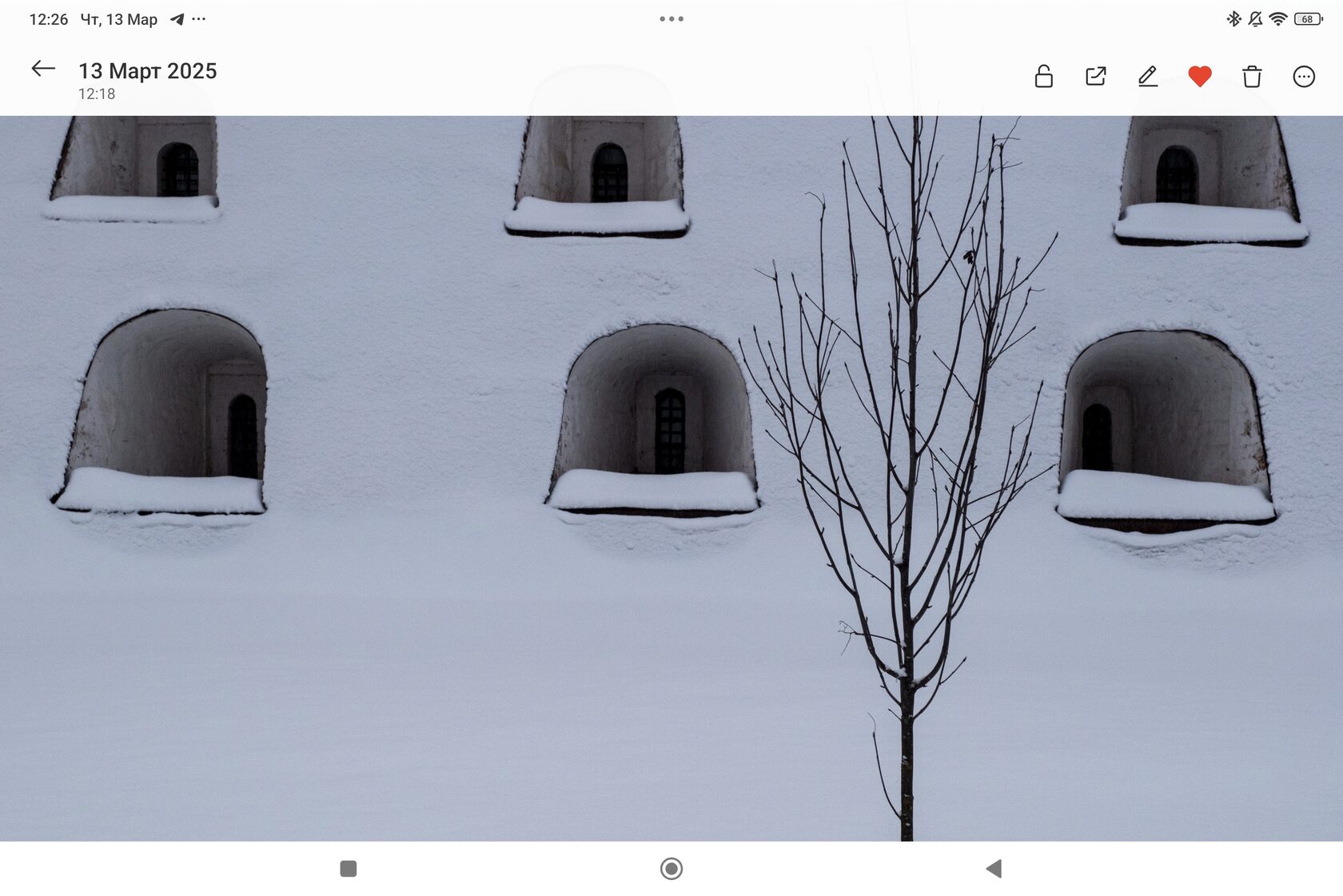
Обработка снимков
Большинство фотографов в мире для обработки используют Adobe Lightroom и Adobe Photoshop. Для быстрого редактирования снимков на смартфоне многие также предпочитают Snapseed. Обработку в этих приложениях мы с вами и попробуем.
Для оценки производительности будем обрабатывать снимки в формате JPG и RAW с камер на 24 и 40 Мп.
Для оценки производительности будем обрабатывать снимки в формате JPG и RAW с камер на 24 и 40 Мп.
Обработка в Adobe Lightroom
Для меня Lightroom — главный инструмент обработки. Сначала отредактируем снимки на планшете, затем синхронизируем через облако Adobe с ноутбуком — и все кадры будут лежать во внутренней системе каталогов Lightroom.
Забегая вперед, сразу скажу, что работать со стилусом Xiaomi Focus Pen гораздо удобнее, особенно с инструментами выделения области изображения.
Забегая вперед, сразу скажу, что работать со стилусом Xiaomi Focus Pen гораздо удобнее, особенно с инструментами выделения области изображения.
Для начала загрузил снимки в формате JPG на 24 и 40 Мп
Хоть Lightroom и славится «прожорливостью», изменения в снимках отображались почти без задержек. Радует, что практически не почувствовал разницу в скорости обработки фотографий в разрешении 24 и 40 Мп.
Маски также быстро отрабатывают, даже выделение объекта на основе искусственного интеллекта. Да, этот инструмент проще, чем в десктопной версии Lightroom, но он работает.
Ну а теперь перейдем к самым жестким инструментам обработки — кистям удаления, восстановления и клонирования. Те, кто давно работают с Lightroom, наверняка знают, что в отличие от Photoshop, здесь эти инструменты съедают ресурсы системы и зачастую отрабатывают не мгновенно.
Как ожидалось, использование этих кистей проходило с паузой. Однако небольшая задержка сравнима с той, что будет при обработке на мощном ноутбуке.
Маски также быстро отрабатывают, даже выделение объекта на основе искусственного интеллекта. Да, этот инструмент проще, чем в десктопной версии Lightroom, но он работает.
Ну а теперь перейдем к самым жестким инструментам обработки — кистям удаления, восстановления и клонирования. Те, кто давно работают с Lightroom, наверняка знают, что в отличие от Photoshop, здесь эти инструменты съедают ресурсы системы и зачастую отрабатывают не мгновенно.
Как ожидалось, использование этих кистей проходило с паузой. Однако небольшая задержка сравнима с той, что будет при обработке на мощном ноутбуке.
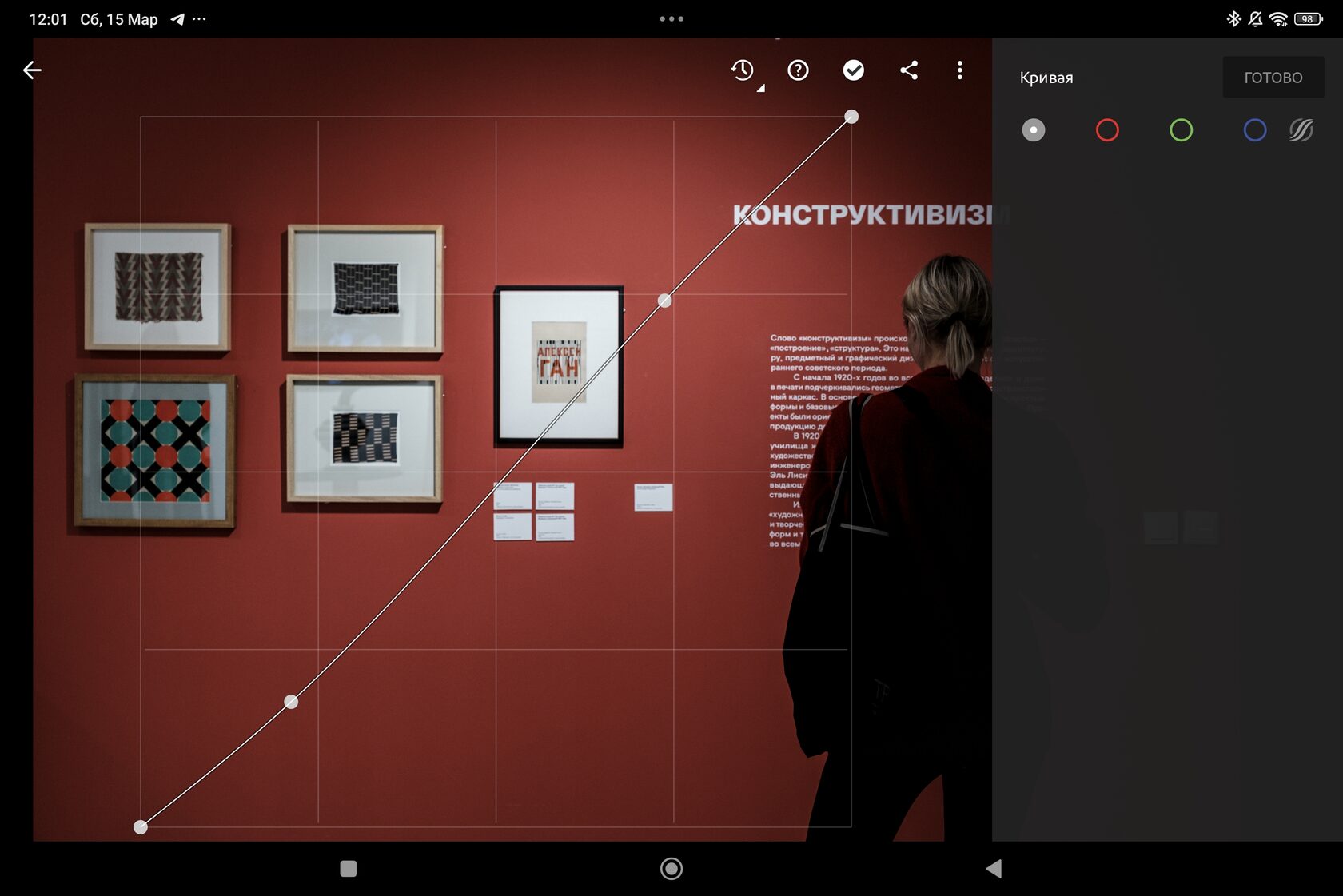
Теперь перейдем к обработке RAW-файлов на 24 и 40 Мп
Как только мы начинаем обработку, Lightroom включает оптимизацию. Приложение в момент движения ползунка снижает детализацию и делает изображение немного размытым. В таком виде мы понимаем свето-теневой рисунок и цвет — и это нормально. Однако когда мы работает с инструментами текстуры и детализации, размытие немного мешает. Когда мы отпускаем бегунок, спустя мгновение детализация возвращается.
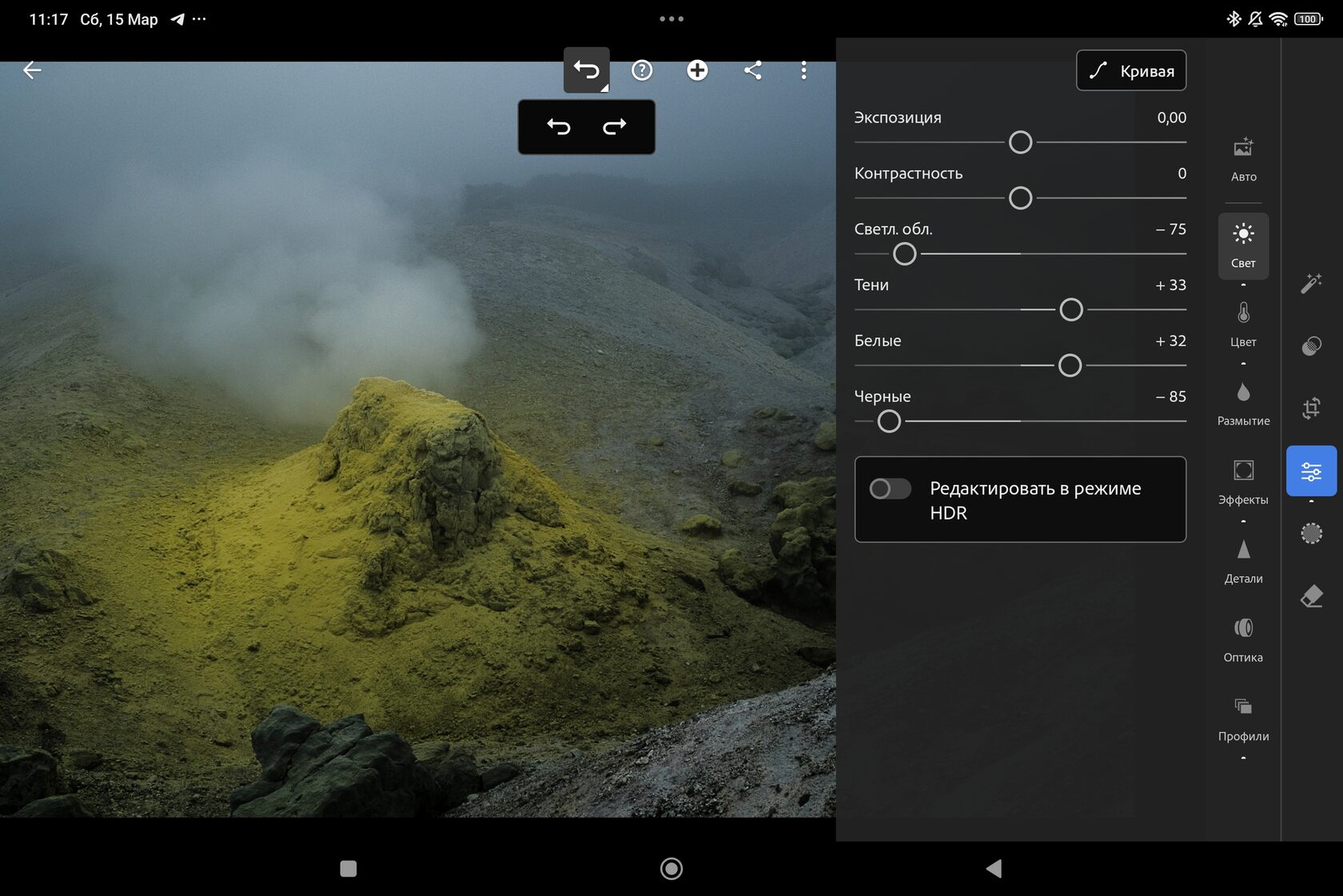
Хоть и микро-паузы перед включением детализированного изображения с RAW-файлом на 40 Мп чуть больше, обрабатывать изображения достаточно комфортно. Возможно, обработку съемки от 100 кадров я бы отложил до ноутбука, но быстро сделать кадров 20 на планшете можно без проблем.
Как и в случае с JPG-файлами, запаздывания при использовании инструментов удаления, восстановления и клонирования тоже присутствуют. Да, они становятся чуть больше, но в пределах нормы.
Пожалуй, самую понятную оценку производительности Xiaomi Pad 7 Pro в Lightroom я бы дал следующим образом. Я уже 14 лет обрабатываю снимки в Lightroom на топовом железе. Поэтому начинаю психовать, когда сажусь за медленный компьютер. Так вот, обработка даже RAW-файлов на 40 Мп на планшете меня не раздражает. Да, это немного медленнее, чем на ноутбуке «в полном фарше», но не настолько, чтобы бесить. Так что инструмент рабочий.
Те же манипуляции с картинками провел на Xiaomi 15 Ultra c самым мощным процессором Snapdragon 8 Elite. И на смартфоне также заметил небольшие запаздывания в отработке инструментов Lightroom. Так что это не проблема производительности планшета, а скорее недостаточной оптимизации работы продукта Adobe.
Как и в случае с JPG-файлами, запаздывания при использовании инструментов удаления, восстановления и клонирования тоже присутствуют. Да, они становятся чуть больше, но в пределах нормы.
Пожалуй, самую понятную оценку производительности Xiaomi Pad 7 Pro в Lightroom я бы дал следующим образом. Я уже 14 лет обрабатываю снимки в Lightroom на топовом железе. Поэтому начинаю психовать, когда сажусь за медленный компьютер. Так вот, обработка даже RAW-файлов на 40 Мп на планшете меня не раздражает. Да, это немного медленнее, чем на ноутбуке «в полном фарше», но не настолько, чтобы бесить. Так что инструмент рабочий.
Те же манипуляции с картинками провел на Xiaomi 15 Ultra c самым мощным процессором Snapdragon 8 Elite. И на смартфоне также заметил небольшие запаздывания в отработке инструментов Lightroom. Так что это не проблема производительности планшета, а скорее недостаточной оптимизации работы продукта Adobe.
Обработка в Adobe Photoshop Express
Относительно десктопной версии Photoshop для мобильных систем гораздо сильнее урезан, чем Lightroom. По этой причине я его почти не использую. Тем не менее ради теста загрузил в него те же файлы и попробовал обработать. Photoshop работает чуть быстрее Lightroom, но интерфейс обработки непривычен.
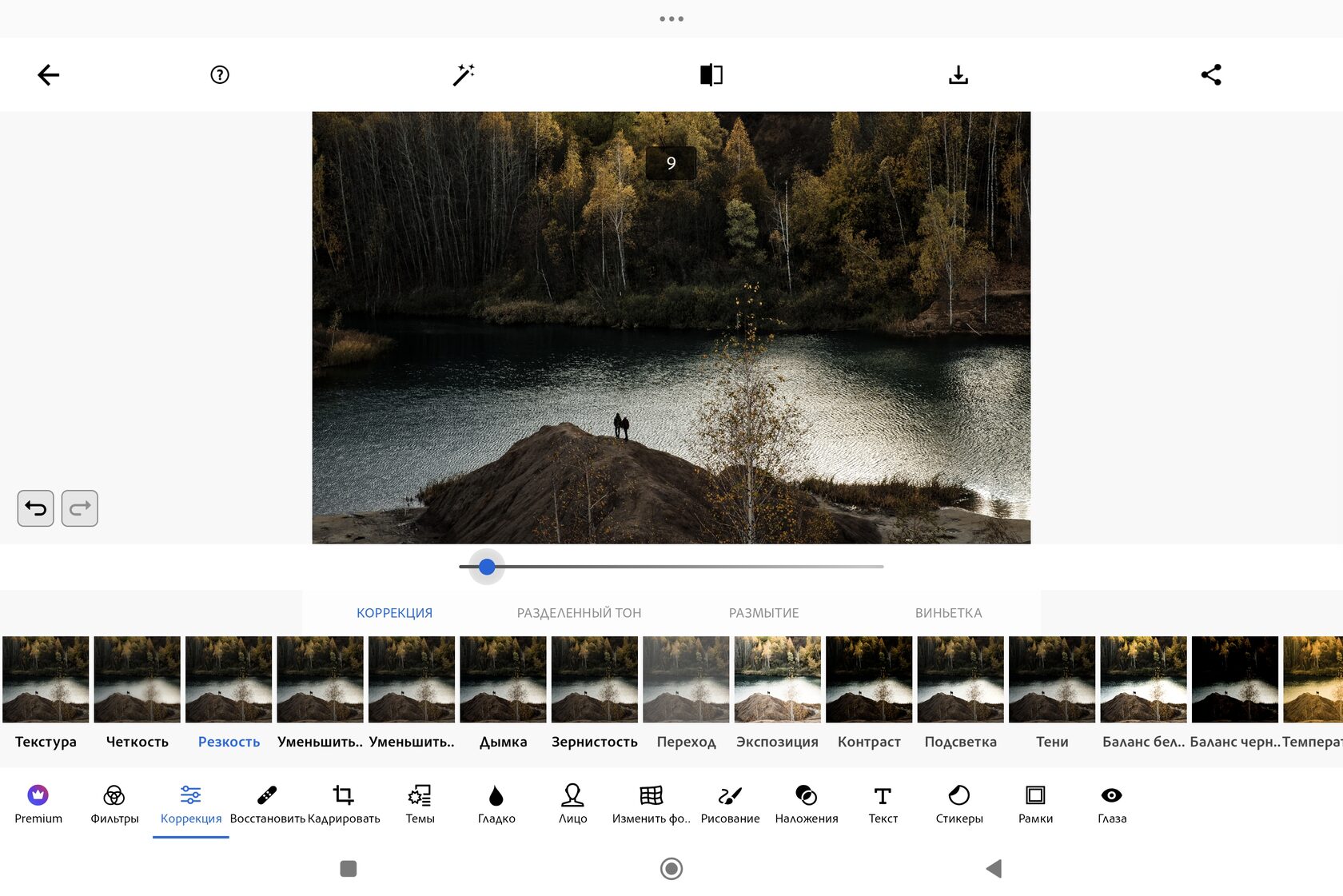
Обработка в Snapseed
Когда мне нужна легкая обработка 1-5 кадров, я предпочитаю использовать Snapseed. В нем немного не хватает функционала и некоторые инструменты работают топорно, но зато он удобен и на любом устройстве работает быстро.
При обработке снимков в RAW-формате даже с камеры на 40 Мп не возникло ни малейшего намека на торможение. Единственное, что RAW-файл должен быть в формате DNG, поскольку RAF с камеру Fujifilm Snapseed не прочитал.
При обработке снимков в RAW-формате даже с камеры на 40 Мп не возникло ни малейшего намека на торможение. Единственное, что RAW-файл должен быть в формате DNG, поскольку RAF с камеру Fujifilm Snapseed не прочитал.
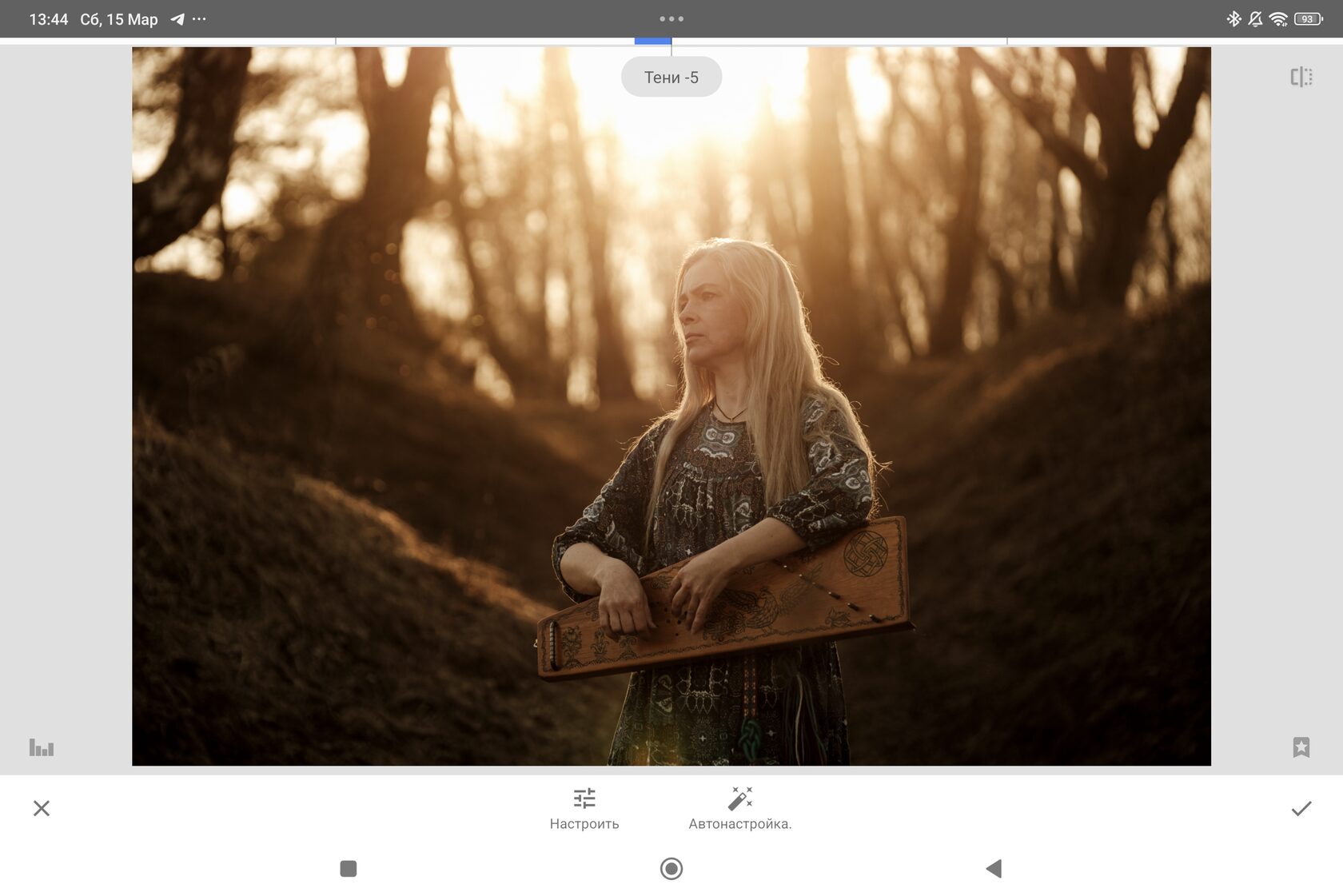
Взаимосвязанность
Это функция планшета, которая позволяет подключить к нему смартфон или часы, и управлять ими со своего экрана. Для себя вижу два применения этой функции.
- Можно поставить смартфон на штатив для съемки бэкстейджа и удаленно им управлять.
- Связав устройства, можно перетягивать с одного на другой снимки или другие файлы. Да, для передачи используется тот же MiShare, но без лишних телодвижений.
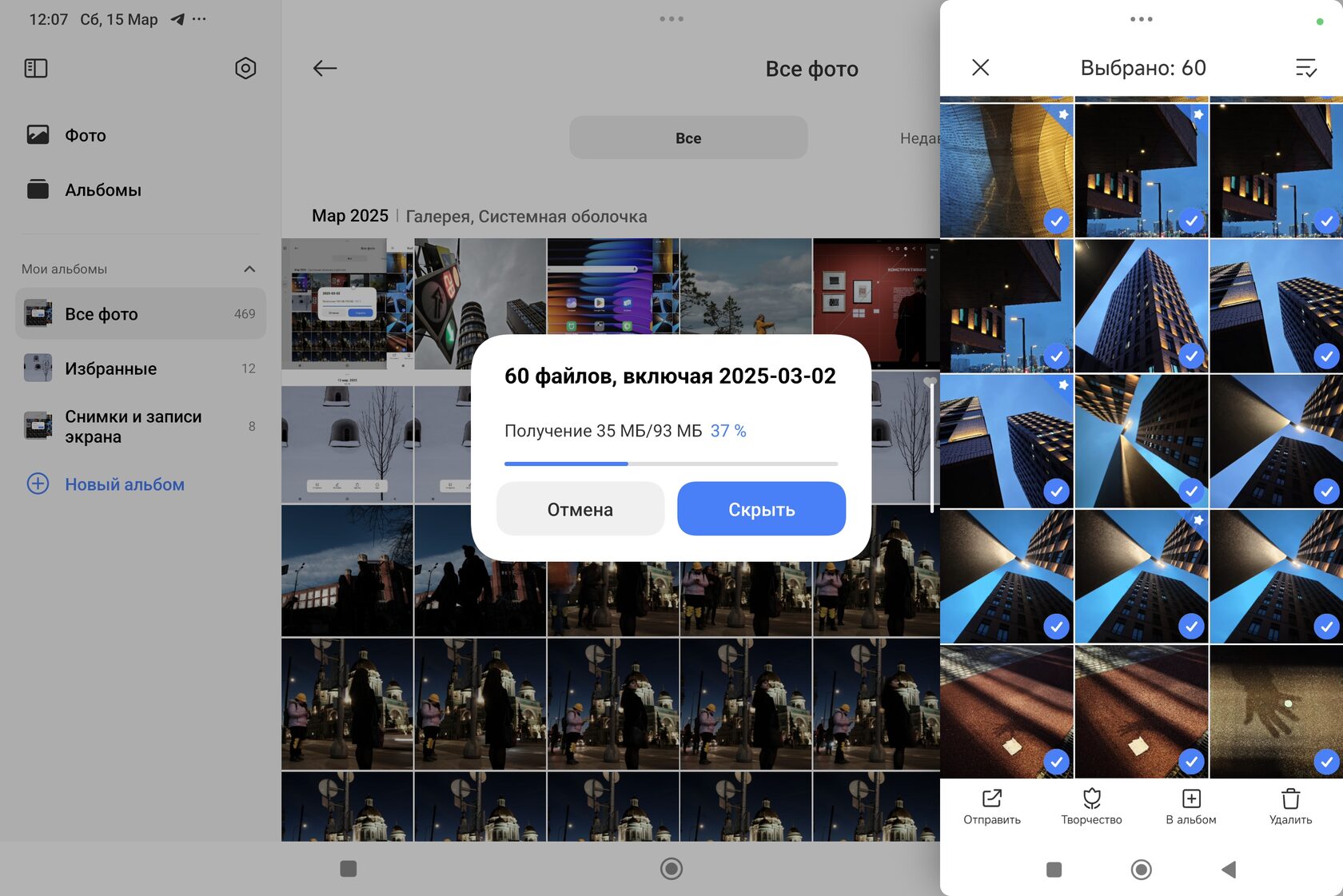
Также в ближайших обновлениях появится взаимосвязанность между пользователями планшета и компьютеров на MacOS. Для этого на Мак нужно установить Xiaomi Interconnectivity.
Камеры
Хоть и камеры планшета вы скорее будете использовать для трансляций или созвонов, чем для съемки, пройти мимо них все равно нельзя.
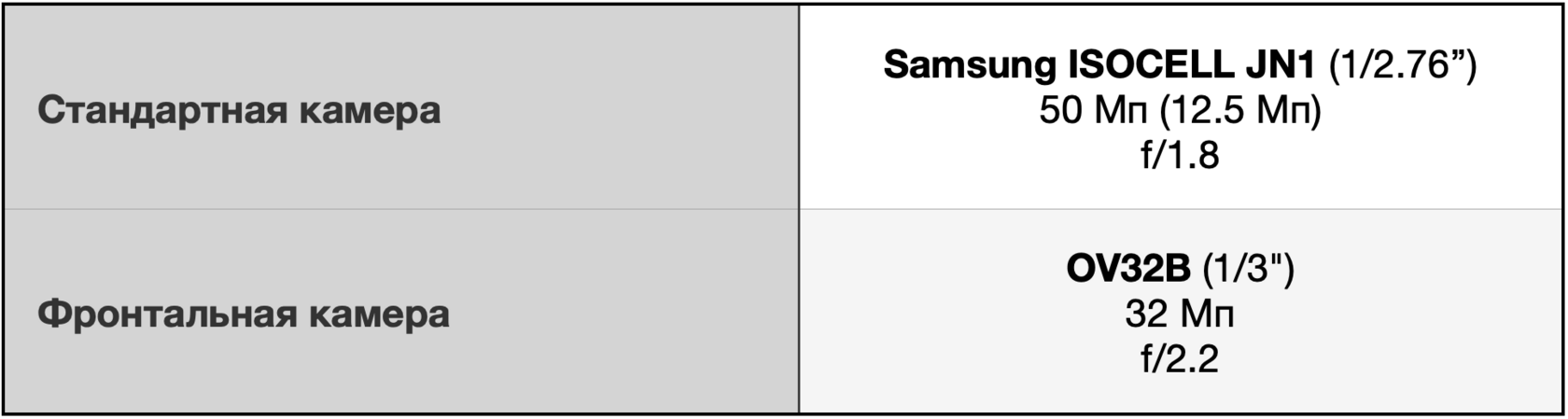
Несмотря на то, что камеры планшета — не главное, такие же сенсоры используются в Xiaomi 15 и Xiaomi 15 Pro, что уже говорит нам о его уровне.
Камеры протестировал днем на улице и в метро, в котором уровень освещения соответствует тому, в котором часто проходят трансляции в домашних условиях.
На дневном снимке с контрастным светом по деталям проблем нет, тени и светлые участки прорисовались хорошо.
Камеры протестировал днем на улице и в метро, в котором уровень освещения соответствует тому, в котором часто проходят трансляции в домашних условиях.
На дневном снимке с контрастным светом по деталям проблем нет, тени и светлые участки прорисовались хорошо.

По детализации снимки в метро выглядят одинаково, что с ночным режимом, что без. Однако нижний кадр с ночным режимом получился контрастнее и глубже по цвету.


Днем фронтальная камера выдала приятный натуральный цвет кожи с мягкой детализацией. В метро цвет снимка за счет освещения немного ушел в теплоту. При этом детализация осталась как и днем.


Как по мне, этих камер хватит с запасом на нужды пользователя планшета.
Снимки в полном размере доступны по ссылке.
Клавиатура и стилус
Хоть я и не умею рисовать, стилус станет незаменимым инструментом при создании макетов для соцсетей в Figma или в тех случаях, когда для ученика поверх снимка нужно показать ошибки. Стилус распознает 8192 уровня нажатия, что соответствует градации нажатий в профессиональных графических планшетах для ретуши фотографий. Для удобства в него встроены две функциональные кнопки, одна из которых выполнена в форме как качельки. Заряжается стилус от планшета.

Без удобной клавиатуры не представляю написание больших текстов, как этот обзор. К тому же, в Xiaomi Pad 7 / 7 Pro Focus Keyboard есть встроенная подсветка и настраиваемый тачпэд.

Однако, когда клавиатура в работе не нужна, я предпочитаю снимать с планшета чехол, т.к. в месте с ним вес устройства приближается к весу ноутбука.
Также Xiaomi выпустили упрощенный чехол с клавиатурой, но без тачпада — Xiaomi Pad 7 / 7 Pro Keyboard. Ну и самую минималистичную версию без клавиатуры — Xiaomi Pad 7 / 7 Pro Cover.
Также Xiaomi выпустили упрощенный чехол с клавиатурой, но без тачпада — Xiaomi Pad 7 / 7 Pro Keyboard. Ну и самую минималистичную версию без клавиатуры — Xiaomi Pad 7 / 7 Pro Cover.
Выводы
Итак, Xiaomi Pad 7 Pro становится незаменимой рабочей лошадкой в руках фотографа благодаря мощному процессору, качественному экрану и стилусу. К тому же Snapdragon 8s Gen 3 потянет любую игру с максимальными настройками графики. Но если для работы и отдыха вам не нужна вся мощь планшета, то для текстов, Youtube или чтения книг, можно взять модель легче и проще.

Как вы уже поняли из обзора, фотографию всегда можно улучшить с помощью обработки. А иногда без нее и вовсе не обойтись.
Пожалуй, самые простой и удобный для этого инструмент — это Snapseed. Для того, чтобы вам было проще разобраться с обработкой, я создал получасовой мини-курс, в котором показал технологию обработки пейзажей, портретов и предметов.
Cкидка 25% на онлайн-курс «Обработка фото в Snapseed» доступна по промокоду pad7pro.
